Subiecte corespunzătoare
[Chromebook] Cum să faceți copii de rezervă și să vă restaurați fișierele și aplicațiile Linux
Faceți backup pentru fișierele și aplicațiile actuale
- Faceți clic pe [Bară de stare]① în colțul din dreapta jos al ecranului, apoi faceți clic pe [Setări]
 ②.
②.
- După deschiderea Setări, selectați [Avansat]③.

- Selectați [Dezvoltatori]④, apoi selectați [Mediu de dezvoltare Linux]⑤.

- Selectați [Backup și restaurare]⑥.

- Faceți clic pe [Backup]⑦ pe elementul Backup Linux apps and files.
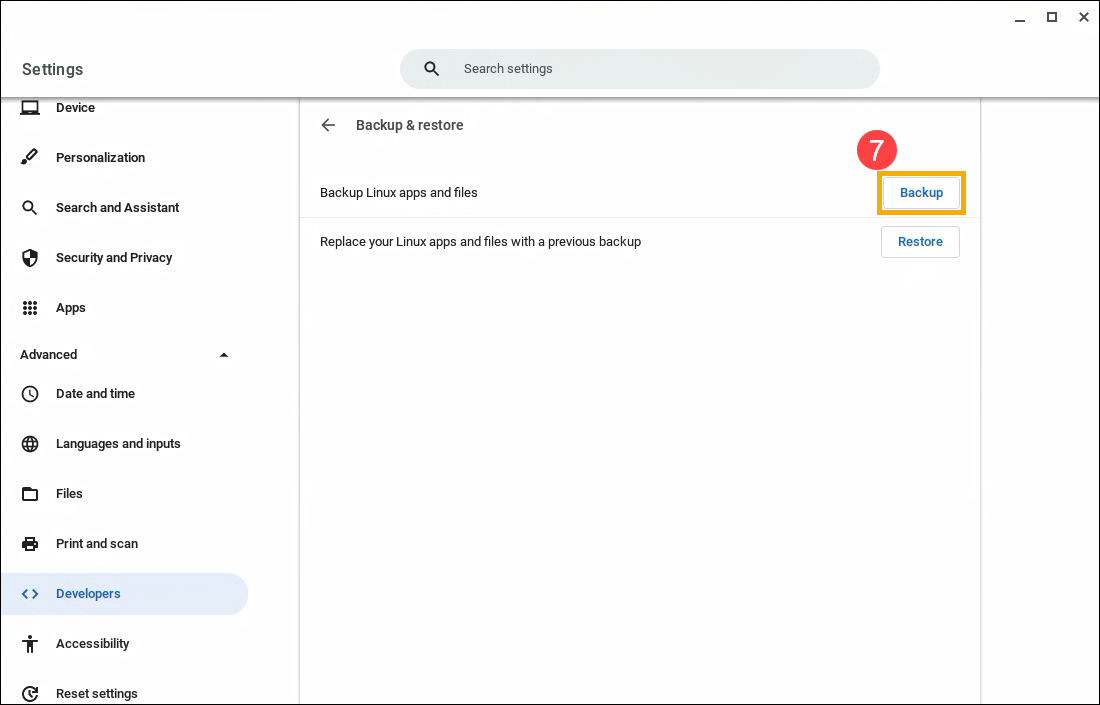
- În stânga, sub „Fișierele mele”, alegeți unde să salvați fișierele⑧. Scrieți numele fișierului⑨ și selectați [Salvare]⑩.
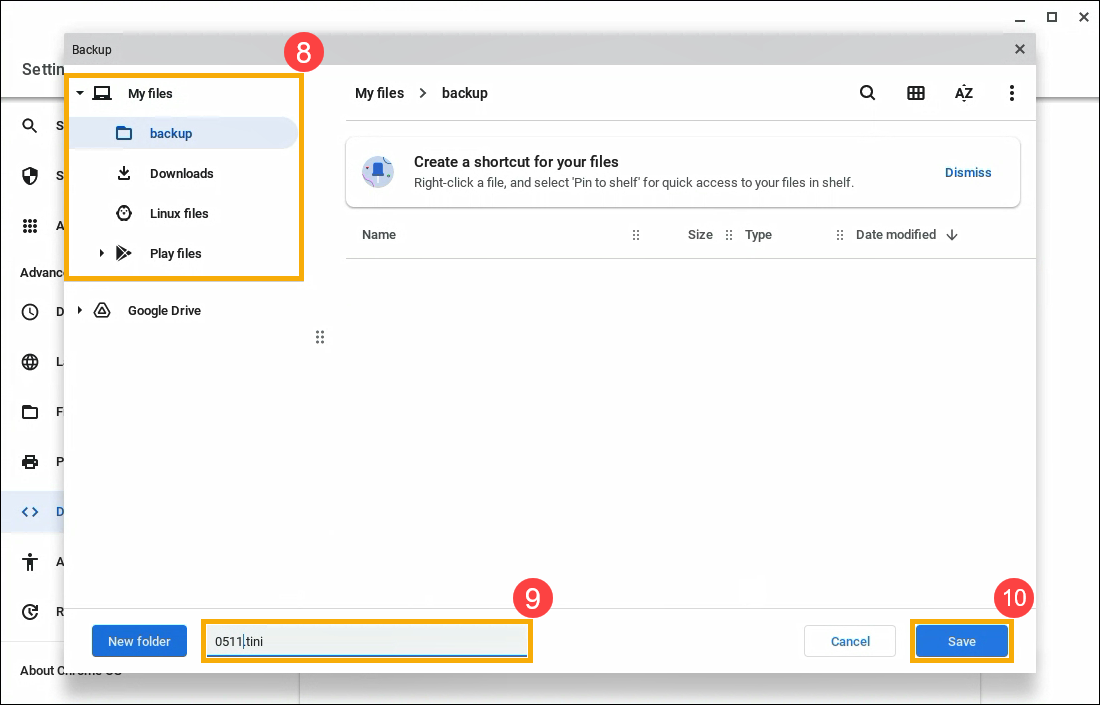
- În dreapta jos, va apărea o notificare de progres de rezervă.

Sfat: Odată ce copia de rezervă este finalizată, puteți face clic pe notificare pentru a vedea fișierele în aplicația Fișiere .
.
Înlocuiți aplicațiile și fișierele dvs. cu o copie de rezervă anterioară
- Faceți clic pe [Bară de stare]① în colțul din dreapta jos al ecranului, apoi faceți clic pe [Setări]
 ②.
②.
- După deschiderea Setări, selectați [Avansat]③.

- Selectați [Dezvoltatori]④, apoi selectați [Mediu de dezvoltare Linux]⑤.

- Selectați [Backup și restaurare]⑥.

- Faceți clic pe [Restaurare]⑦ pe Înlocuiți aplicațiile și fișierele Linux cu un element de rezervă anterior.
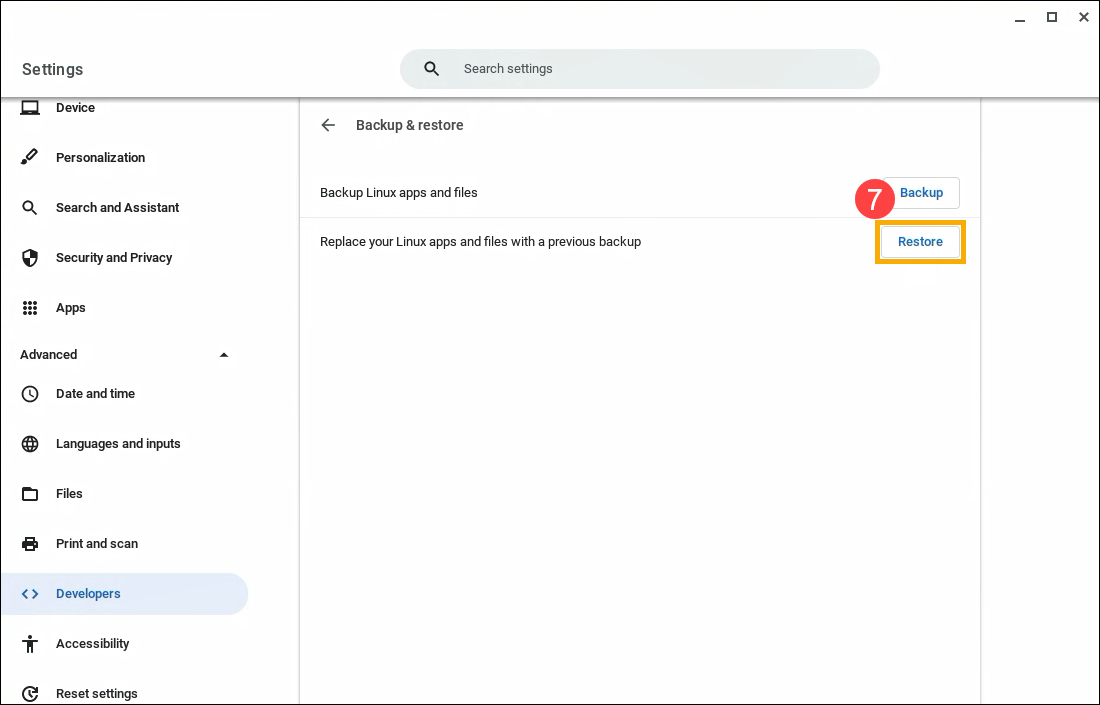
- Va apărea o fereastră de confirmare care afirmă că aplicațiile dvs. Linux curente și datele vor fi șterse. Selectați [Restaurare]⑧.
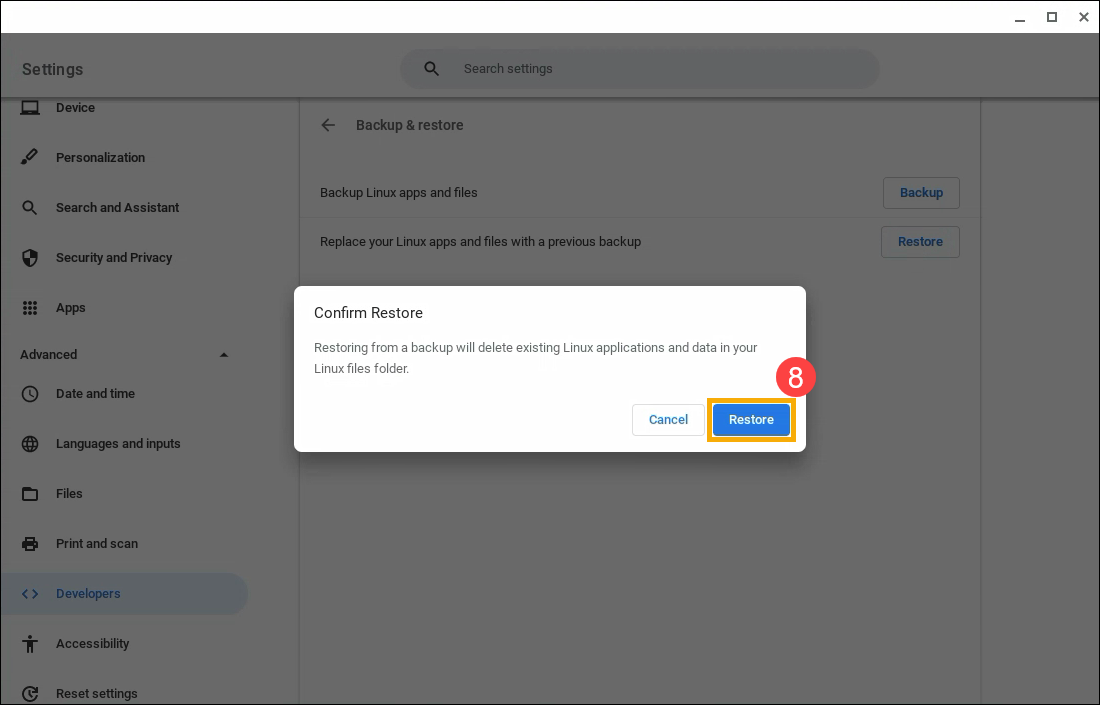
- În „Fișierele mele”, selectați copia de rezervă pe care doriți să o restaurați⑨, apoi selectați [Deschidere]⑩.
Important: Backup-ul ar trebui să fie un fișier .tini.
- În dreapta jos, va apărea o notificare privind progresul restabilirii.
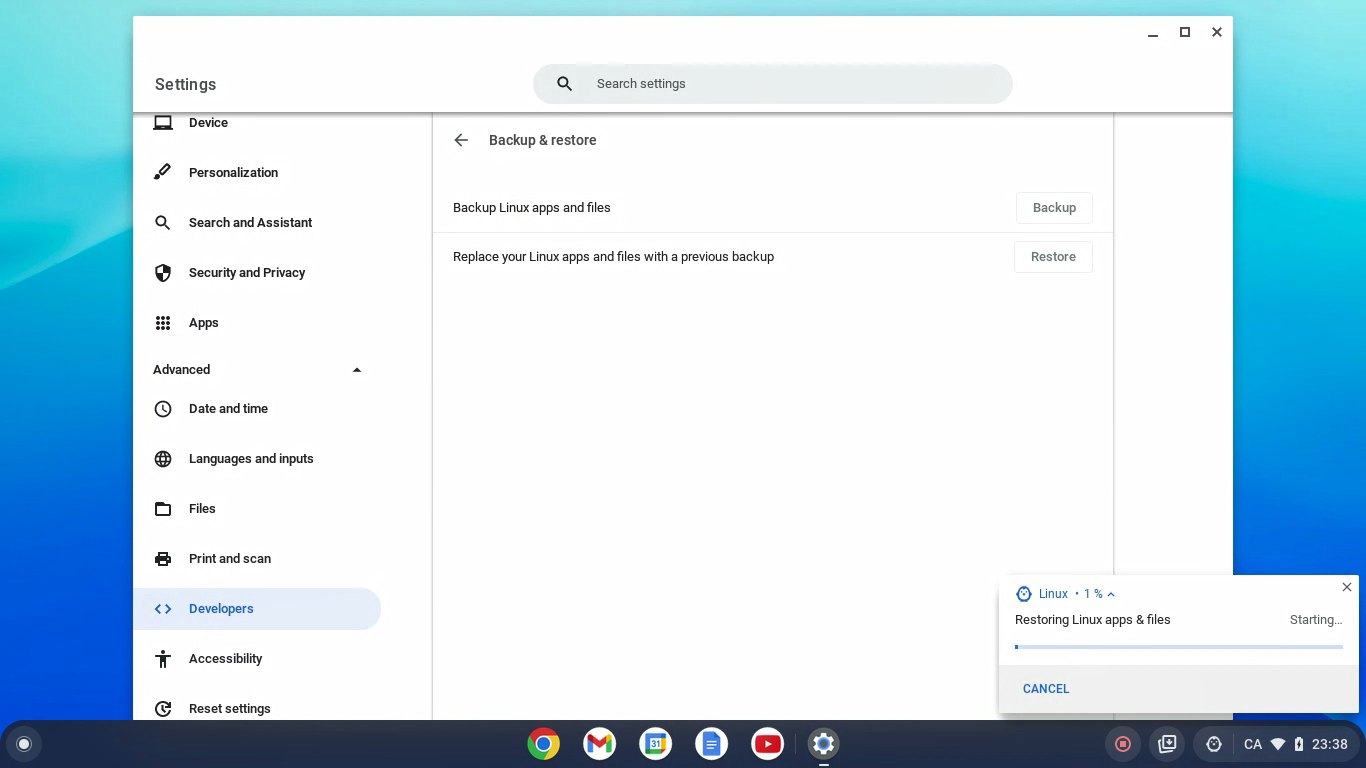
Remediați problemele legate de backup și restaurare
„Este nevoie de mai mult spațiu de stocare”
Pentru a face copii de rezervă și a restabili fișierele și aplicațiile dvs. Linux utilizează mult spațiu pe disc.
- Pentru a face spațiu: ștergeți fișierele din aplicația Fișiere
 .
. - Pentru a verifica ce ocupă spațiu: accesați Setări

 Dspozitiv
Dspozitiv Gestionare stocare.
Gestionare stocare.
„Nu se poate restabili backupul cu tipul de arhitectură”
Pentru a restabili o copie de rezervă pe un alt Chromebook, ambele Chromebookuri trebuie să aibă aceeași arhitectură, cum ar fi x86 sau ARM. Dacă Chromebookurile dvs. nu au aceeași arhitectură, puteți totuși să copiați fișierele din backup.
- Instalați Wicked Good Unarchiver.
- În aplicația Fișiere
 , redenumiți backupul din .tini în .tar.gz.
, redenumiți backupul din .tini în .tar.gz. - Utilizați Wicked Good Unarchiver pentru a vă deschide fișierele de rezervă și pentru a copia fișierele în noile fișiere Linux.
„Nu s-a putut face backup / Nu s-a putut restaura aplicațiile și fișierele Linux”
A apărut o eroare necunoscută, încercați să faceți o copie de rezervă sau să restaurați din nou.
Dați feedback despre acest articol
Conținutul de mai sus provine de pe site-ul oficial Google, puteți consulta și Ajutorul pentru Chromebook pentru mai multe detalii.
Dacă problema dvs. nu este rezolvată cu soluția și informațiile de mai sus, vă rugăm să contactați Google pentru informații suplimentare.